Funkcija darbojas ar nodalījumu, kas ir NTFS formātā
- Failu saspiešana var noderēt SSD, jo tiem ir ierobežota krātuve.
- Funkcija Iespējot failu un mapju saspiešanu ir pieejama tikai NTFS failu sistēmai.
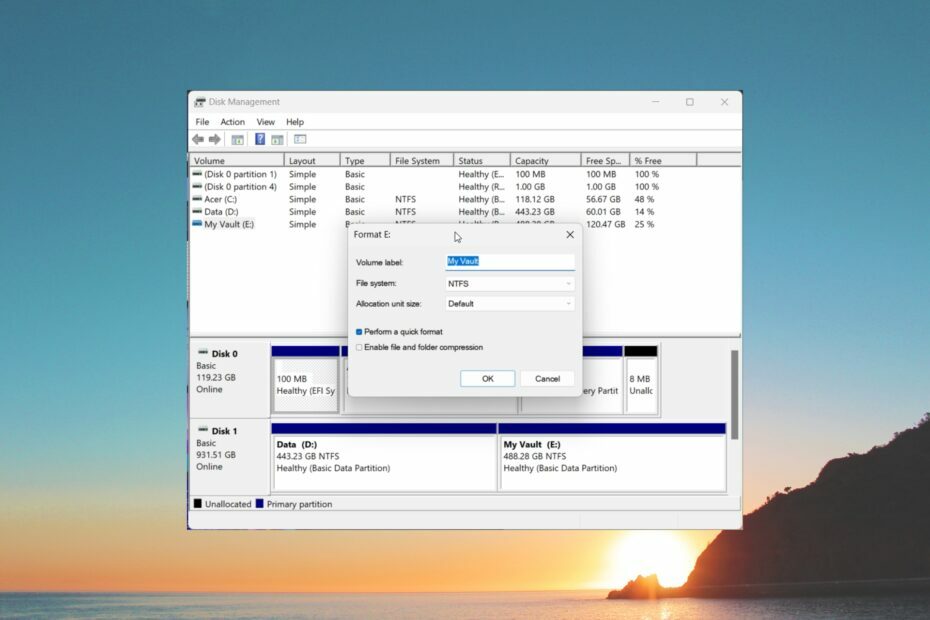
XINSTALĒT, NOklikšķinot uz LEJUPIELĀDES FAILA
- Lejupielādējiet Restoro datora labošanas rīku kas nāk ar patentētām tehnoloģijām (pieejams patents šeit).
- Klikšķis Sākt skenēšanu lai atrastu Windows problēmas, kas varētu izraisīt datora problēmas.
- Klikšķis Remontēt visu lai novērstu problēmas, kas ietekmē datora drošību un veiktspēju.
- Restoro ir lejupielādējis 0 lasītāji šomēnes.
Samazinot faila vai mapes lielumu, datorā tiek iegūta papildu vieta citām svarīgām lietām. Mēs parasti ZIP failu un vajadzības gadījumā tos atspiest.
Taču operētājsistēmai Windows OS ir jauna funkcija, kas atvieglo failu un mapju saspiešanas iespējošanu. Šajā rokasgrāmatā mēs uzzināsim vairāk par šo funkciju un redzēsim, kā tā darbojas.
- Kas ir funkcija Iespējot failu un mapju saspiešanu?
- Kāds ir savienojums starp NTFS un funkciju Iespējot failu un mapju saspiešanu?
- Kādi ir ideālie gadījumi, lai iespējotu failu un mapju saspiešanu?
- Kā izmantot opciju Iespējot failu un mapju saspiešanu operētājsistēmā Windows?
- Kad man nevajadzētu izmantot failu saspiešanas funkciju?
Kas ir funkcija Iespējot failu un mapju saspiešanu?

Sistēmā Windows OS ir iekļauta funkcija, ko sauc Iespējot failu un mapju saspiešanu, kas ļauj saspiest failu un mapes un izmantot tos, tos neizspiežot.
Šī funkcija ir pieejama diska pārvaldības rīkā. Izmantojot failu un mapju saspiešanas līdzekli, faila liekos datus, teksta rakstzīmes failā utt. tiek noņemti un saspiesti, lai ietaupītu vietu.
Tomēr ņemiet vērā, ka, tā kā faili tiek saspiesti, izmantojot Iespējot failu un mapju saspiešanu funkciju, datoram būs nepieciešams zināms laiks, lai to atvērtu, jo tas praktiski to neatspiež.
Labā lieta par Iespējot failu un mapju saspiešanu iezīme ir tāda, ka tas vienkārši ļauj saspiest datus, jūs varat piekļūt visam, neko nezaudējot. To sauc par bezzudumu saspiešanu.
Kāds ir savienojums starp NTFS un funkciju Iespējot failu un mapju saspiešanu?
Daudzi mūsu lasītāji ir uzdevuši jautājumu, kāda ir saistība starp NTFS un Iespējot failu un mapju saspiešanu funkciju.
Viņi norādīja, kāpēc failu un mapju saspiešanas funkcija nav redzama visiem viņu datora draiveriem vai nodalījumiem.
Eksperta padoms:
SPONSORĒTS
Dažas datora problēmas ir grūti atrisināt, it īpaši, ja runa ir par bojātām krātuvēm vai trūkstošiem Windows failiem. Ja rodas problēmas ar kļūdu labošanu, jūsu sistēma var būt daļēji bojāta.
Mēs iesakām instalēt Restoro — rīku, kas skenēs jūsu ierīci un noteiks kļūmes cēloni.
Noklikšķiniet šeit lai lejupielādētu un sāktu remontu.
Atbilde uz šo jautājumu ir tāda, ka Windows failu saspiešanas tehnika saspiež disku, kas ir daļa no diska NTFS failu sistēma. Jo īpaši, Iespējot failu un mapju saspiešanu funkcija izmanto iebūvētu saspiešanas līdzekli, ko sauc NTFS saspiešana.
Tātad jūs faktiski izmantojat NTFS saspiešanas funkciju, kas pārsūta datus vadības blokā un automātiski un atsevišķi saspiež katru ierīci.
Kādi ir ideālie gadījumi, lai iespējotu failu un mapju saspiešanu?
Ne vienmēr vēlaties izmantot Iespējot failu un mapju saspiešanu funkciju. Tālāk ir norādīti daži no labākajiem vispiemērotākajiem scenārijiem, kuros varat izvēlēties šo saspiešanas funkciju.
- Varat saspiest failus un mapes, kas netiek regulāri izmantoti. Saspiežot tos, varēsiet tos atvērt ikreiz, kad tie būs nepieciešami, savukārt pārējie neaizņems vietu.
- Failu saspiešana var noderēt, īpaši SSD diskiem, kuriem ir ierobežota brīvas vietas kvota.
- Failus, kas ir jākoplieto tīklā, var saspiest, izmantojot saspiešanas funkciju, un datus var saglabāt, kamēr pārsūtīšanas process var notikt labā ātrumā.
- Turklāt, ja datora apstrādes jauda ir lēna, varat saspiest failus, atbrīvojot vairāk resursu citiem svarīgiem uzdevumiem.
- Kā bezvadu režīmā pārsūtīt failus no datora uz Android
- Tagad Android ierīcē varat piekļūt Teams koplietotās ierīces licencei
Kā izmantot opciju Iespējot failu un mapju saspiešanu operētājsistēmā Windows?
- Nospiediet Uzvarēt taustiņu, lai atvērtu Sākt izvēlne.
- Ierakstiet Disk Management un atveriet labāko rezultātu.
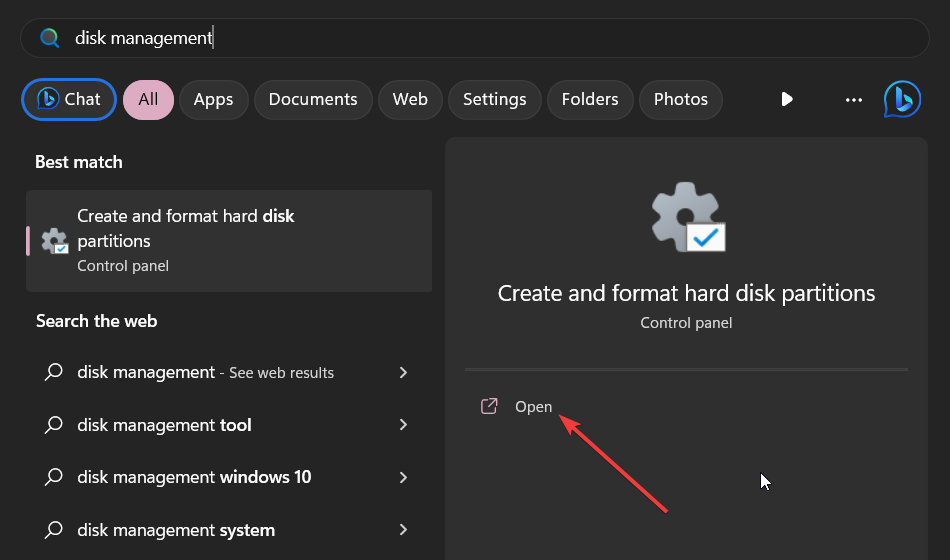
- Ar peles labo pogu noklikšķiniet uz jau izveidotā NTFS nodalījuma vai nesen izveidotā NTFS nodalījuma un atlasiet Formāts.

- Atzīmējiet izvēles rūtiņu Iespējot failu un mapju saspiešanu. Izvēloties šo opciju, viss nodalījumā tiks automātiski saspiests.

Iepriekš minētās darbības ir piemērotas, ja jums ir NTFS failu sistēmas nodalījums, jo failu un mapju saspiešana ir pieejama tikai NTFS.
Ja jums ir FAT32 failu sistēma, vispirms varat tos pārveidot par NTFS un pēc tam izmantot failu un mapju saspiešanas funkciju.
Kad man nevajadzētu izmantot failu saspiešanas funkciju?
Šeit ir daži failu veidi, kurus nevajadzētu saspiest vai domāt par to saspiešanu:
- Windows sistēmas faili un mapes. Tā kā šo failu saspiešana var ietekmēt sistēmas veiktspēju, faktiski var sabojāt sistēmu.
- Failus, kas jau ir saspiesti, nevajadzētu saspiest. Tas ir tāpēc, ka jūs neredzēsit daudz uzlabojumu un faila vietas ietaupījums būs niecīgs.
- Mēs iesakām spēļu mapēm neizmantot failu un mapju saspiešanu, jo tas aizkavēs spēli un nesaņemsiet optimālu veiktspēju.
Tas ir no mums šajā rokasgrāmatā. Ja vēlaties saspiest citus failu formātus, varat skatīt dažu failu sarakstu labākie failu saspiešanas rīki ko varat izvēlēties savā Windows datorā.
Ja esat sapratis, kā darbojas failu un mapju saspiešanas funkcija un kad šī funkcija ir jāizmanto, lūdzu, informējiet mūs tālāk esošajos komentāros.
Vai joprojām ir problēmas? Labojiet tos, izmantojot šo rīku:
SPONSORĒTS
Ja iepriekš minētie padomi neatrisina jūsu problēmu, jūsu datorā var rasties dziļākas Windows problēmas. Mēs rekomendējam lejupielādējot šo datora labošanas rīku (TrustPilot.com novērtēts kā lieliski), lai tās viegli risinātu. Pēc instalēšanas vienkārši noklikšķiniet uz Sākt skenēšanu pogu un pēc tam nospiediet Remontēt visu.


